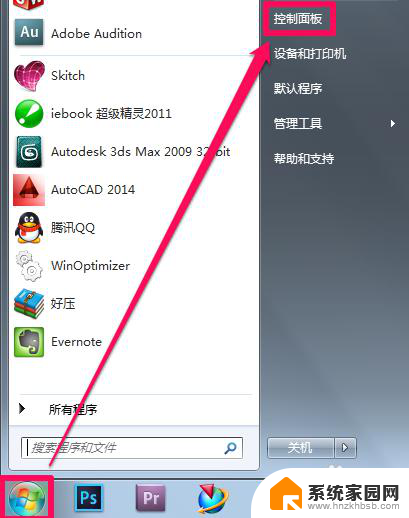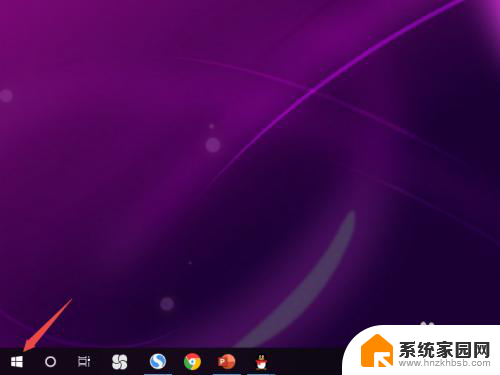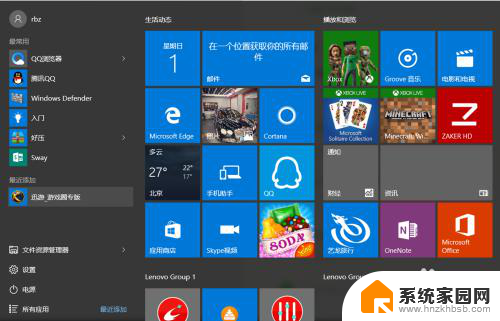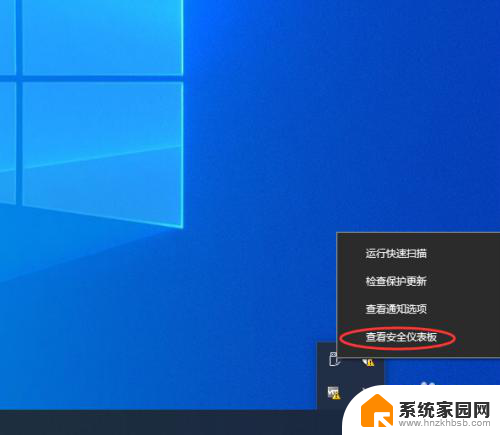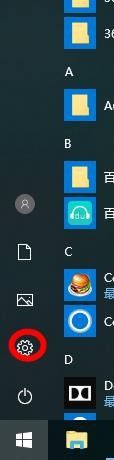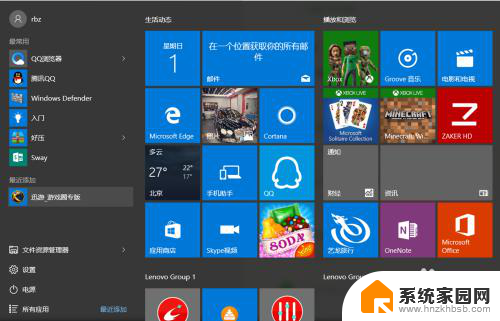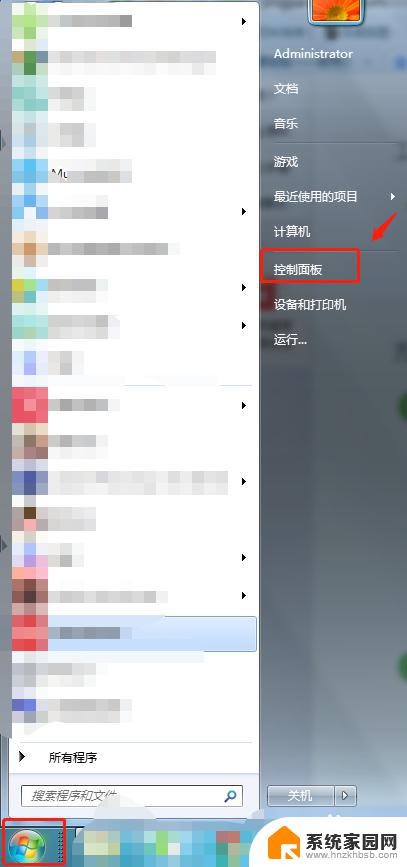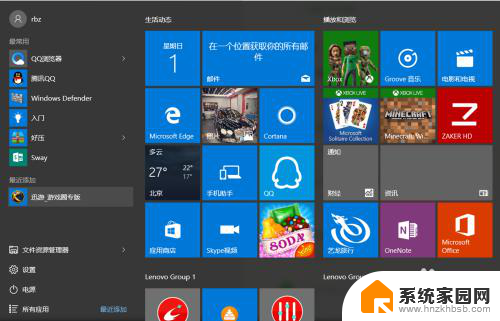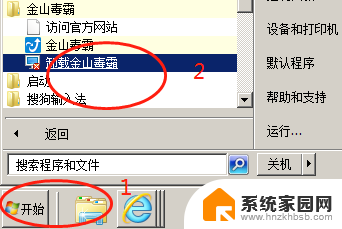电脑如何关闭防火墙和杀毒软件 电脑杀毒软件和防火墙关闭方法
更新时间:2024-05-13 16:43:50作者:xiaoliu
在使用电脑的过程中,我们经常会遇到需要关闭防火墙和杀毒软件的情况,关闭防火墙和杀毒软件可以帮助我们更方便地进行一些特定的操作,但同时也会增加电脑受到病毒攻击的风险。在关闭这些安全软件之前,我们需要确保自己知道如何正确地操作,以免给电脑带来安全隐患。接下来我们将介绍一些简单易行的方法,帮助大家更好地关闭电脑的防火墙和杀毒软件。
操作方法:
1.首先点击电脑中的【所有设置】。

2.然后点击【更新和安全】进入。
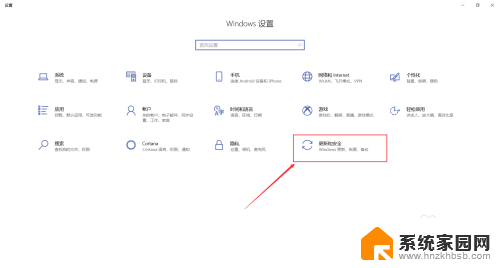
3.接着点击左边【Windows安全中心】。
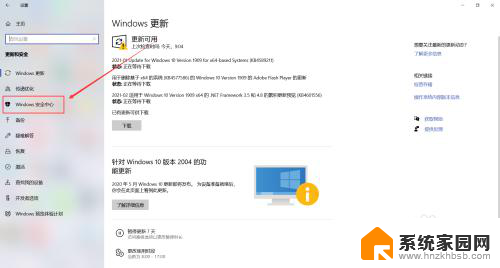
4.之后再点击【防火墙和网络保护】。
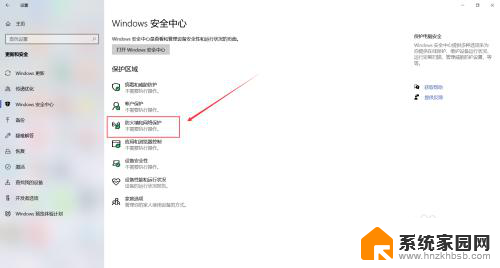
5.然后将防火墙的开关关闭即可。
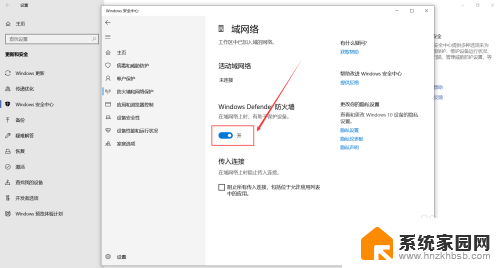
6.最后杀毒软件只需要右键点击【退出】即可。
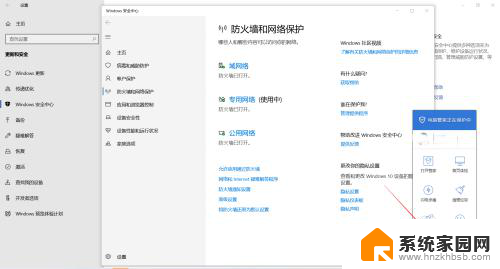
以上就是电脑如何关闭防火墙和杀毒软件的全部内容,如果您遇到相同问题,可参考本文中介绍的步骤进行修复,希望对大家有所帮助。